كيفية مشاركة الشاشة على سكايب ماك (دليل خطوة بخطوة)
يصبح الأمر محبطًا للغاية عندما تعمل عبر الإنترنت وتحاول وصف ما تفعله ، لكن الشخص الآخر لا يمكنه تصور ما تقوله له.
هذا ما تعتبره وظيفة مشاركة الشاشة في Skype رائعة. يتيح لك مشاركة شاشتك بدلاً من محاولة شرح ما يحدث على شاشة الكمبيوتر شفهيًا.
مشاركة الشاشة هي وظيفة تسمح لجميع المشاركين في مؤتمر Skype بمشاهدة شاشة شخص واحد في الوقت الفعلي. يساعد هذا في وضع الجميع على نفس الصفحة بشكل أسرع ونشر المعلومات بطريقة أكثر كفاءة.
ومع ذلك ، إذا لم تستخدم هذه الميزة مطلقًا ، فقد لا تعرف كيفية البدء. سأعرض لك ثلاث خطوات بسيطة لمشاركة الشاشة على Skype for Mac.
ملاحظة: لا يمكن بدء ‘مشاركة الشاشة’ إلا من كمبيوتر سطح المكتب أو الكمبيوتر المحمول. يمكن لمستخدمي الهاتف المحمول عرض الشاشة المشتركة ولكن لا يمكنهم بدء تشغيلها مع الآخرين.
الخطوة 1: قم بتنزيل Skype
أنا أذكر ما هو واضح هنا ، لكن يجب أن يكون لديك تطبيق Skype على جهاز Mac الخاص بك قبل أن تفعل أي شيء آخر. إذا لم يكن لديك بالفعل ، فانتقل إلى https://www.skype.com/en/get-skype/ للحصول على التنزيل. تأكد من تحديد إصدار سكايب لنظام ماكنتوش.
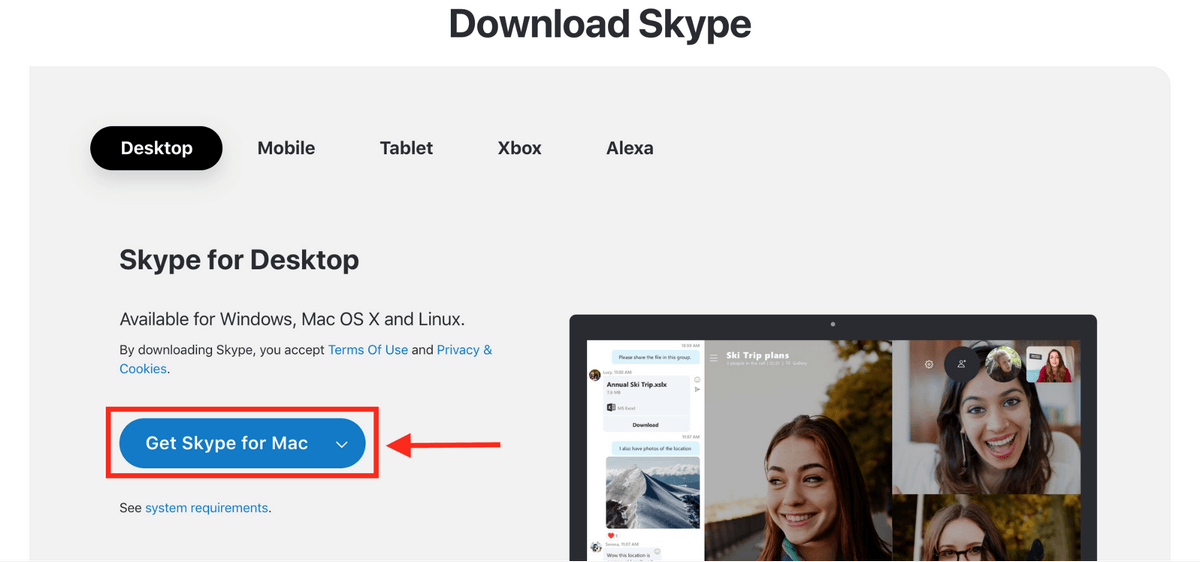
الخطوة 2: قم بتشغيل Skype
بعد التنزيل ، قم بتشغيل تطبيق Skype. تسجيل الدخول – أو إذا لم يكن لديك حساب بعد ، فقم بإنشاء حساب. سيتم توجيهك إلى واجهة تسرد جميع جهات الاتصال الخاصة بك.
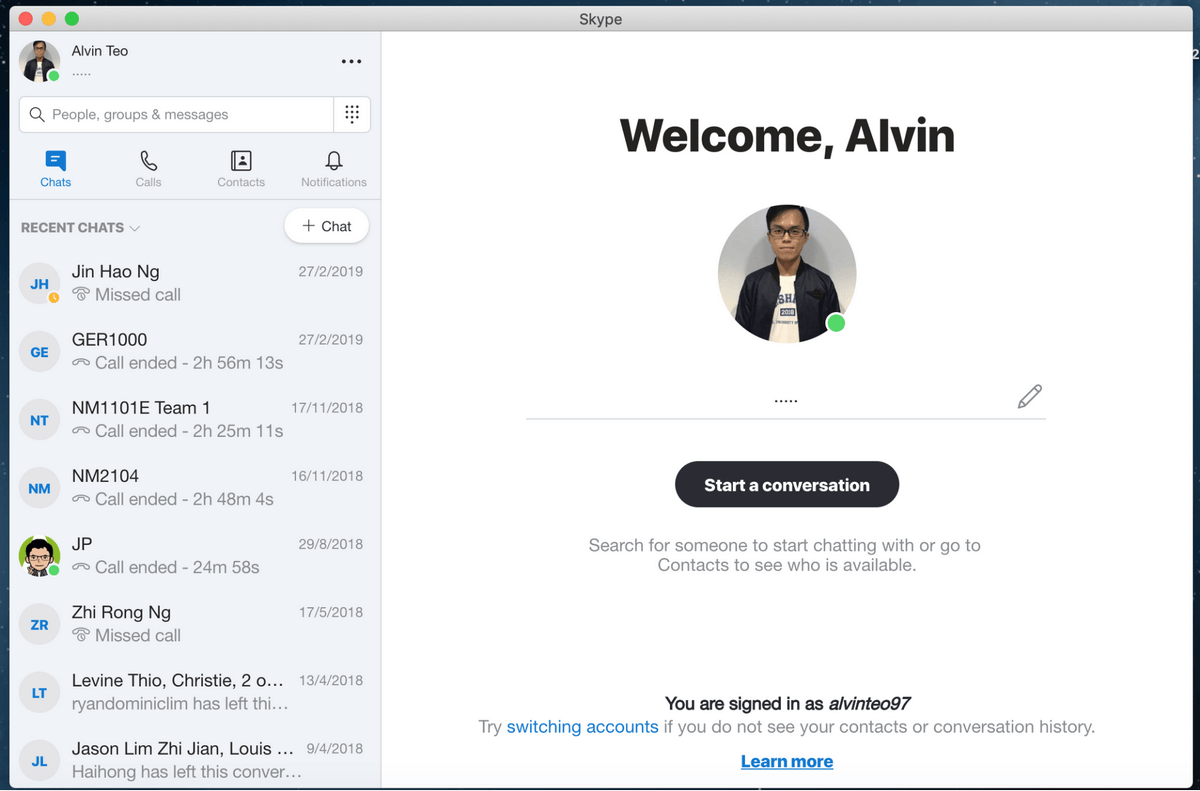
بعد بدء محادثة مع جهة اتصال ، من المفترض أن ترى العديد من الرموز المختلفة تحوم في الجزء السفلي من نافذة المؤتمر. ال حصة الشاشة الوظيفة هي الرمز حيث يتداخل المربع المربع جزئيًا مع مربع مربع آخر. يظهر في الصورة أدناه.
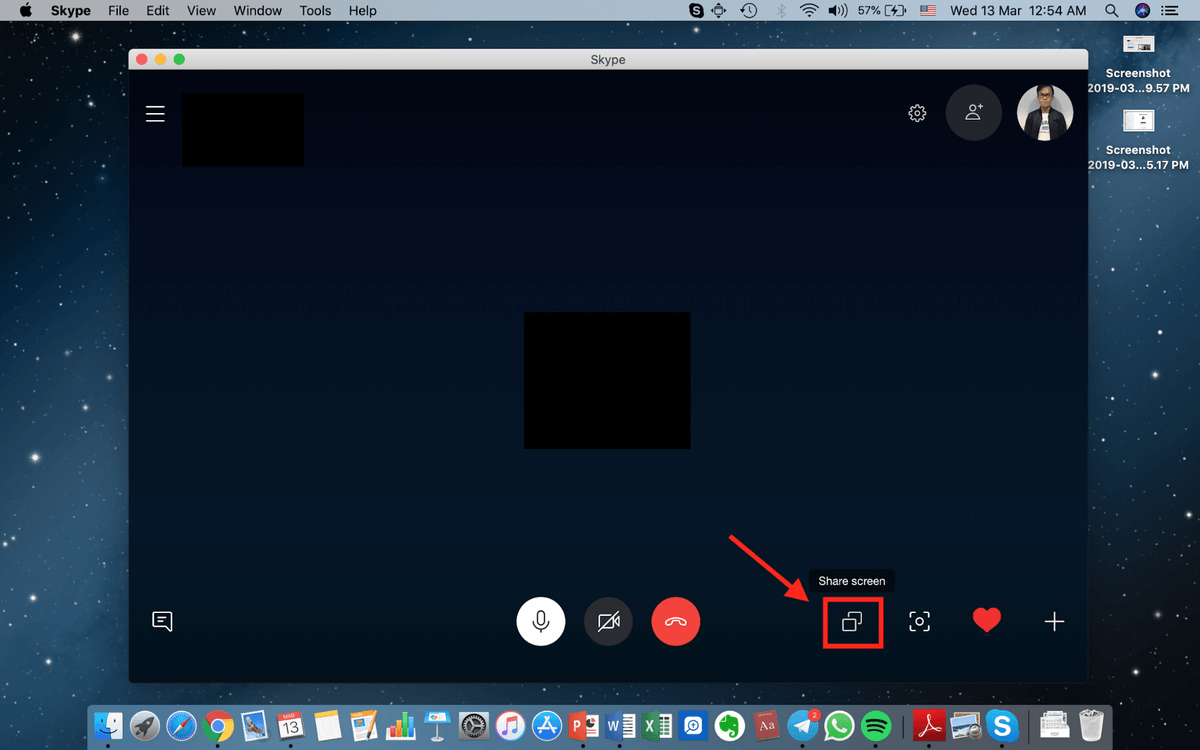
اضغط على هذا الرمز وسيُطلب منك مرة واحدة مشاركة شاشتك. ببساطة اضغط بدء المشاركة وستظهر شاشتك أمام الجميع في المؤتمر.
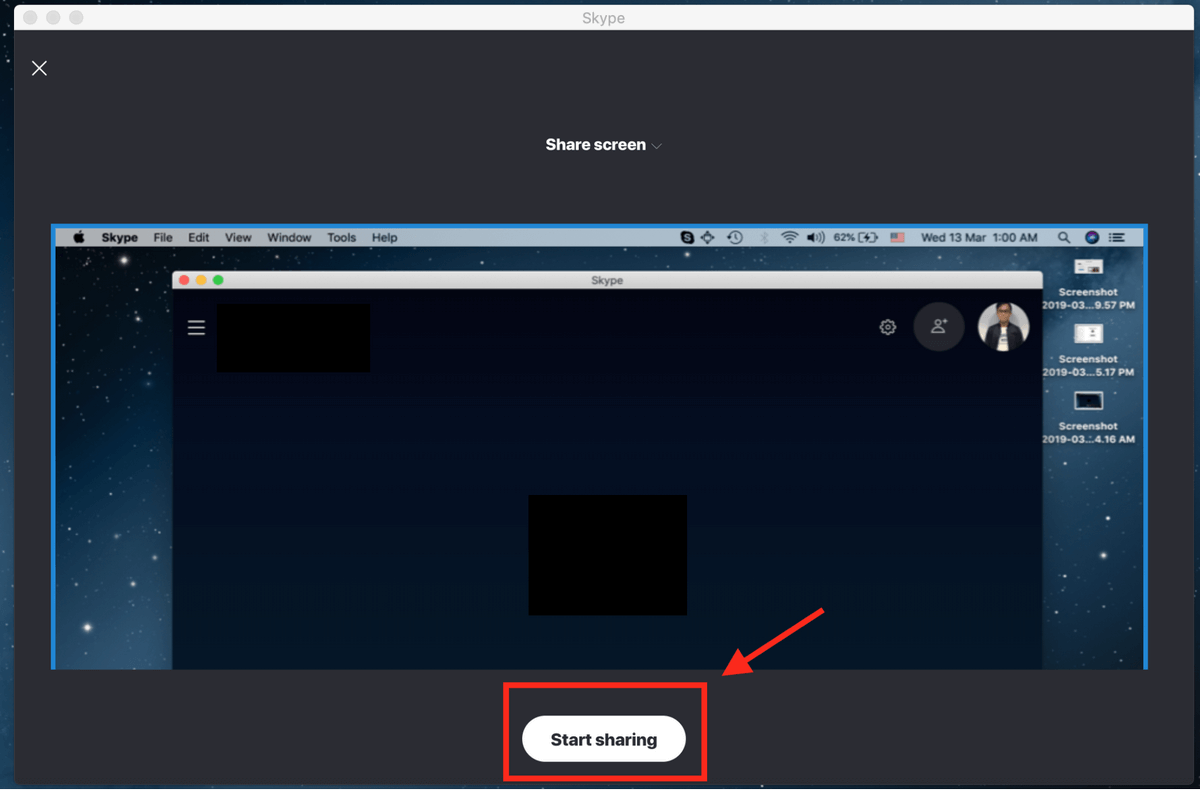
يمكنك أيضًا تبديل الشاشات لمشاركة نافذة تطبيق بدلاً من شاشتك بأكملها. هذا يحد من الشخص الذي تشارك شاشتك معه لرؤية ما يحدث في التطبيق فقط. للقيام بذلك ، انقر فوق نفس الرمز. يجب أن ترى تبديل الشاشة أو النافذة.
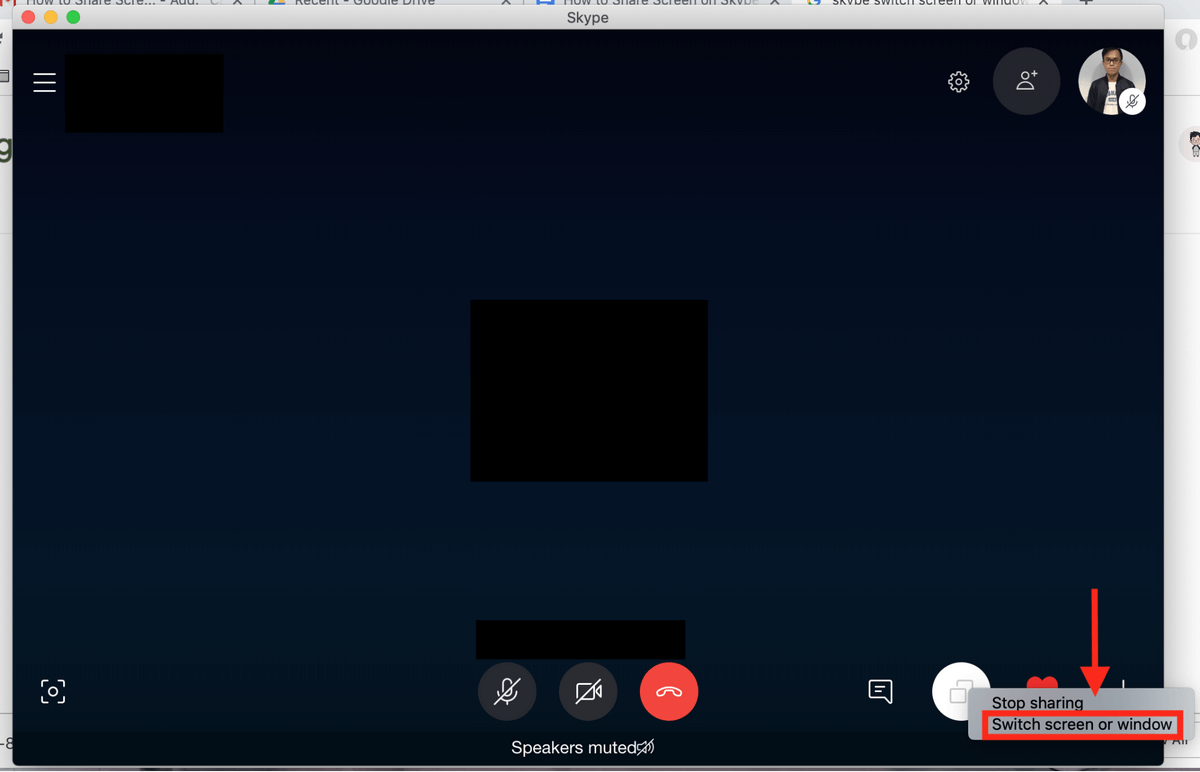
سيظهر لك ما يراه المتلقي حاليًا. يختار مشاركة نافذة التطبيق.
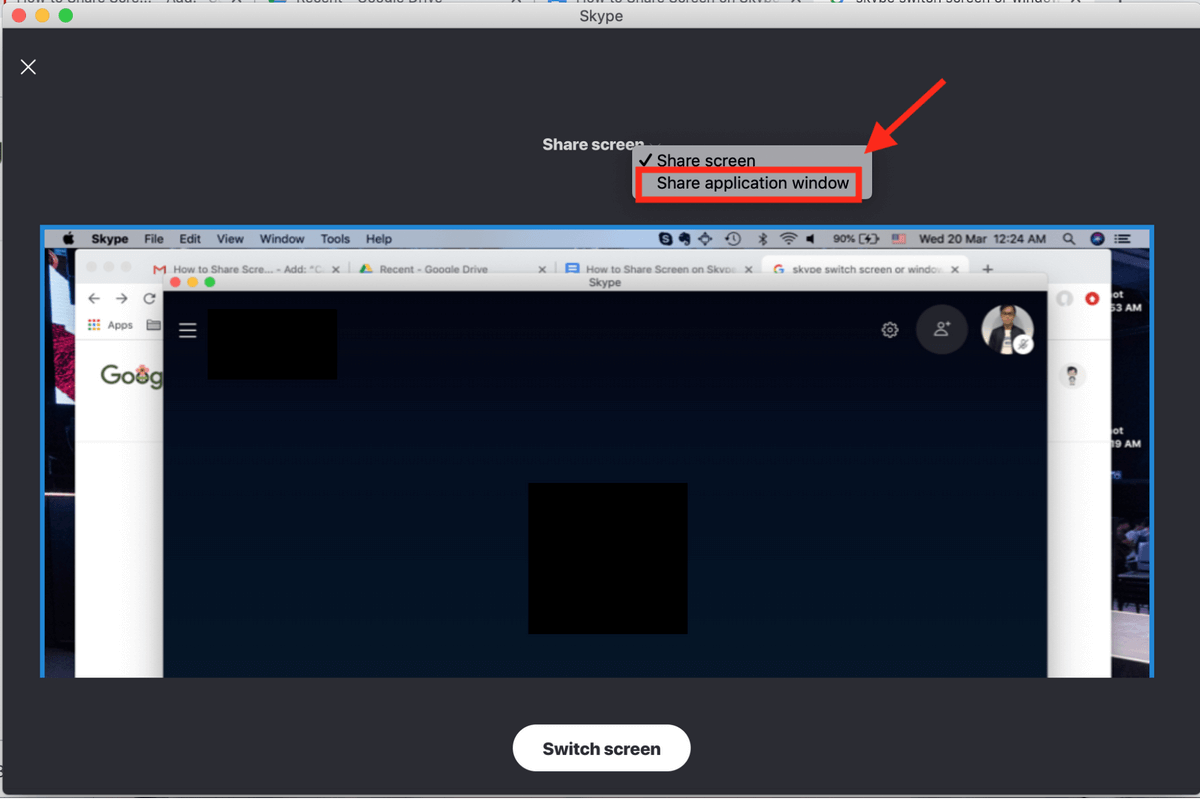
بعد ذلك ، اختر نافذة التطبيق التي تريد مشاركتها وانقر فوقها تبديل الشاشة.
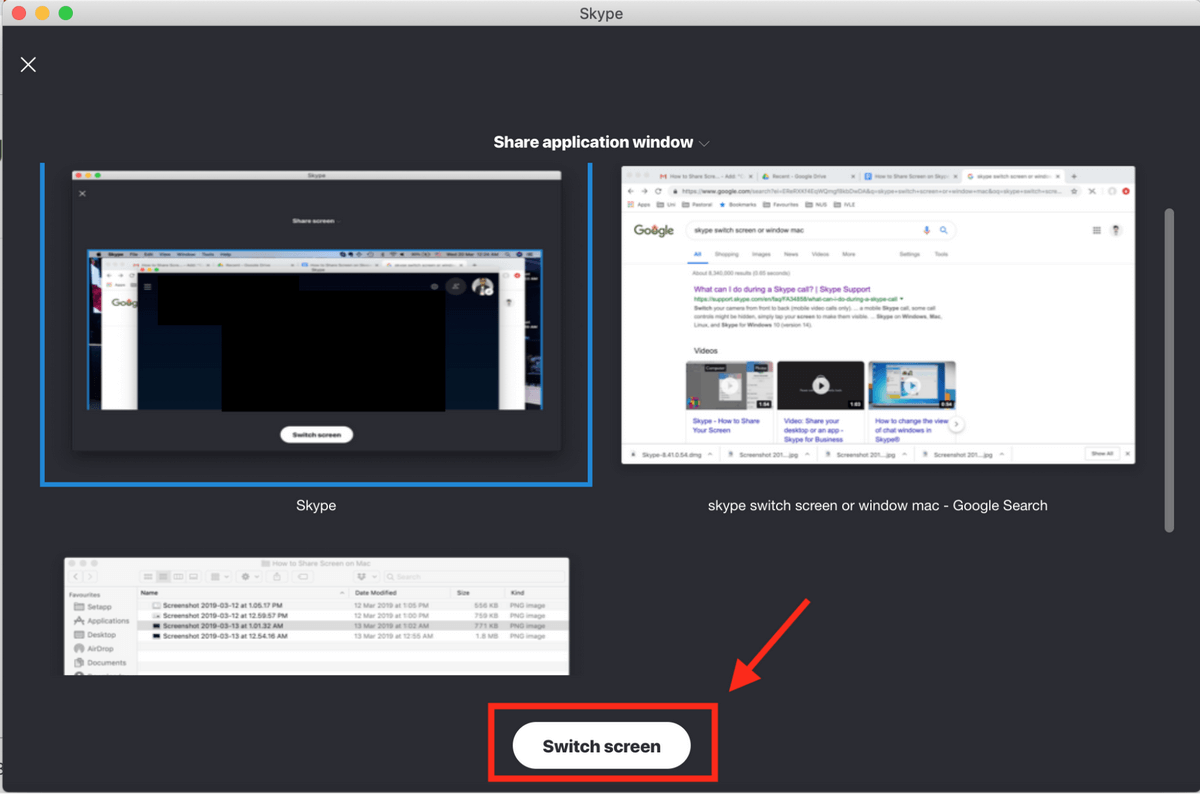
عندما تريد إيقاف مشاركة شاشتك ، انقر فوق نفس الرمز وانقر التوقف عن المشاركة كما هو مبين أدناه.
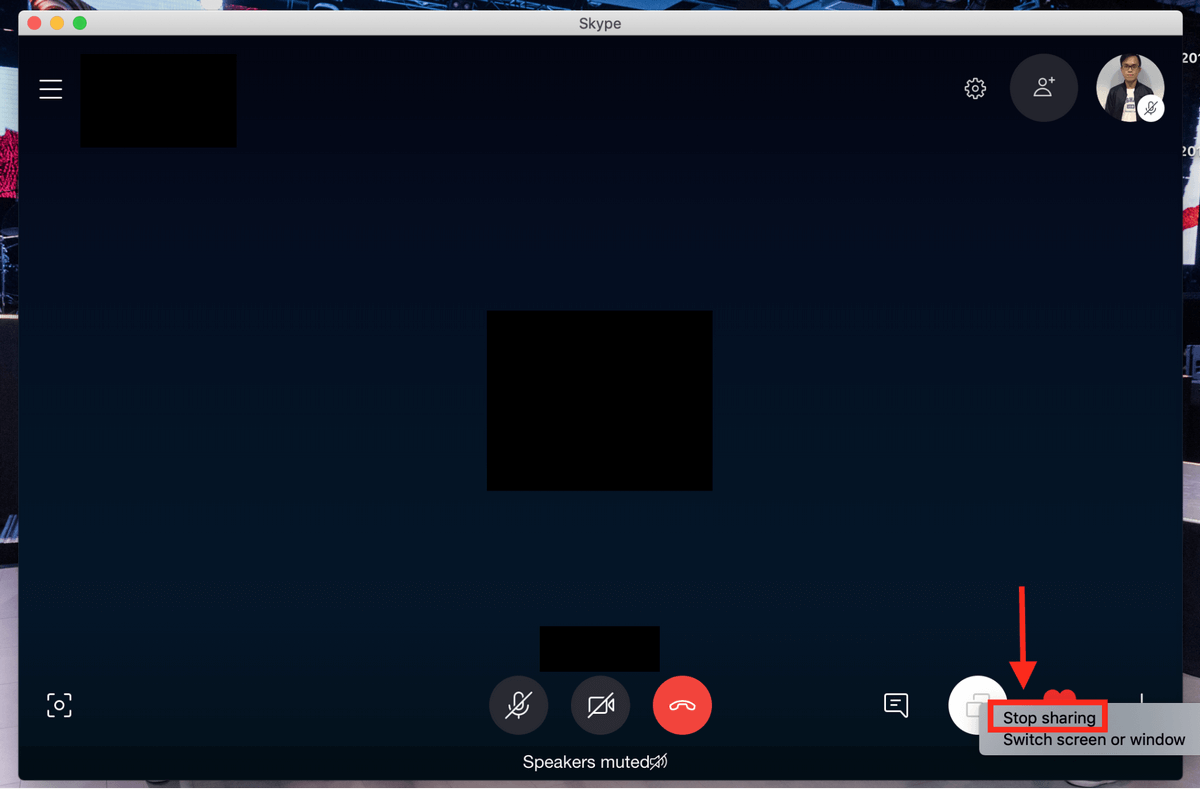
الآن لم تعد مضطرًا لإضاعة الوقت في وصف ما هو موجود على شاشتك ، ولا يحتاج أصدقاؤك إلى محاولة لا نهاية لها لتخيل ما تقوله.
لا تتردد في ترك تعليق إذا كان لديك أي أسئلة أخرى.
أحدث المقالات